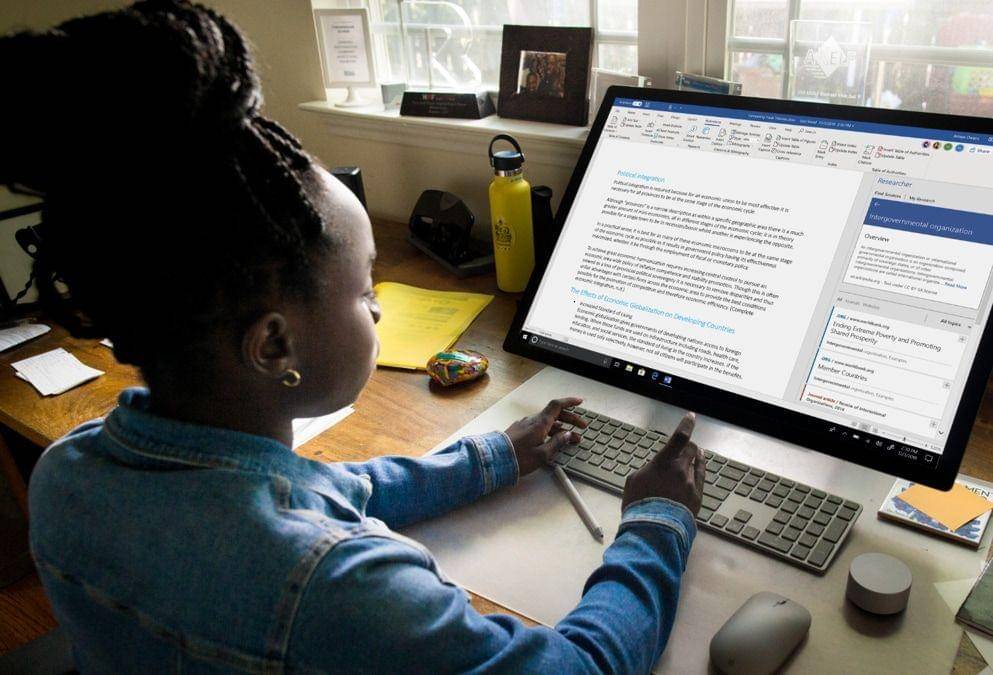Microsoft Word merupakan perangkat lunak pengolah dokumen. Fitur dari aplikasi ini ternyata dapat membantumu untuk membuat dan mencetak amplop sesuai dengan desain yang kamu inginkan.
Amplop yang dirancang melalui fitur 'Mailings' dalam Microsoft Word, dapat ditujukan untuk keperluan personal hingga kebutuhan bisnis. Tak perlu khawatir, kamu dapat menyimpan desain yang kamu buat supaya dapat digunakan kembali di lain waktu.
Nah, kalau belum tahu bagaimana cari membuat, menyimpan, dan mencetak amplop menggunakan Microsoft Word, artikel di bawah ini akan menjelaskan secara terperinci tahapannya. Yuk, baca sampai habis!